管理您的人员页面配置文件
新的People Pages目录取代了旧的在线目录,并增强了教职员工和学生的功能。人物页面帮助学生、教师、职员、领导和公众在我们的校园找到有关教师、员工、部门隶属关系和项目服务提供商的大学信息。
个人页面配置文件是我们社区的扩展目录条目。您的配置文件将自动创建,其中包含来自活动目录的一些基本人事信息。本页解释了如何管理配置文件中可以访问的字段。点击下面的主题获取更多信息和说明。
1. 去people.seattlecolleges.edu然后点击登录按钮在页面的顶部。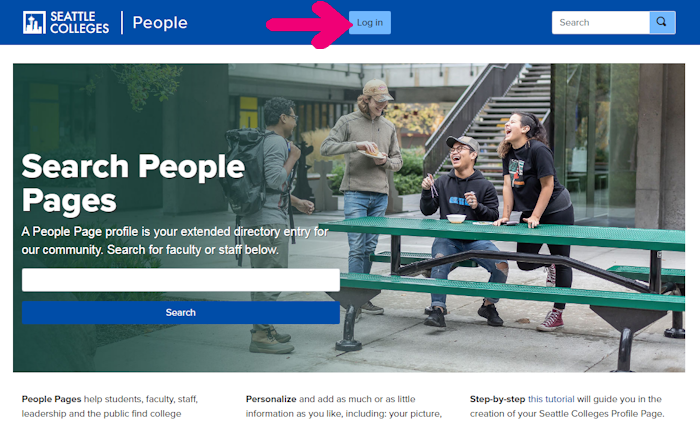
2. 使用主页顶部的Log In按钮,使用EAD凭证登录到您的个人资料。
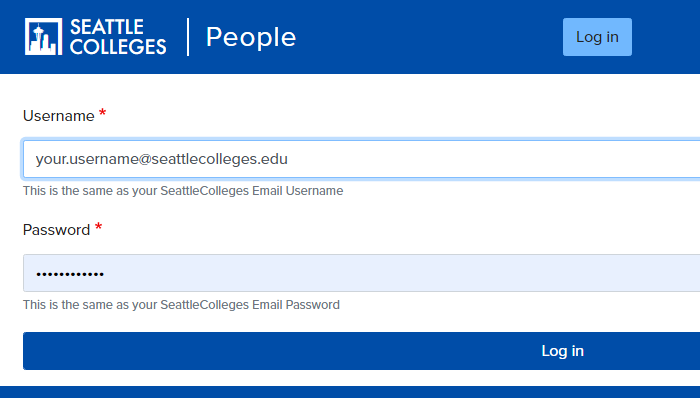
3. 单击Edit选项卡。
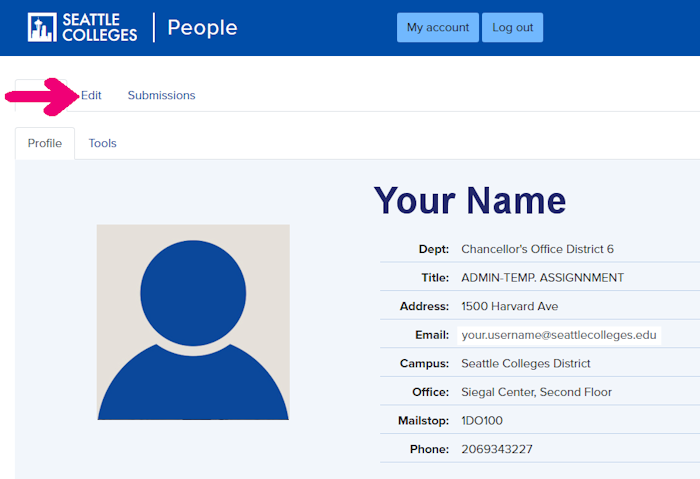
4. 在这里,你可以选择查看一些菜单,其中一些允许你添加/编辑几个字段,包括:
基本
- 添加照片(请参阅下面的“向个人资料添加照片”手风琴操作说明)。
- 首选名称-添加您的首选名称,例如,如果您在系统中的名字是Maribeth Jones,但您更喜欢Beth,则在此字段中添加Beth Jones。该名称将以粗体显示在您的个人资料顶部。
- 办公地点-指定确切的位置,例如,如果你的办公室在北边的教学楼,请使用ib2417b。
- 办公时间-如适用,请添加。
专业简介、学位及证书
- 专业简历——这个可选的领域允许你添加教学陈述或简短的专业简历。
- 学位和证书-这个可选字段允许您添加您的学位和证书。注:建议顺序为学位、地区、机构。例如:华盛顿大学生物学博士;西华盛顿大学英语文学硕士;澳门威尼斯人app立大学历史学学士(获得的最高学位第一名)
额外的个人资料链接和简历
如果你想包含一些额外的配置文件链接,你可以添加以下内容(注意:这必须是一个外部URL,如http://www.linkedin.com/in/Maribeth-Johnson75ba9225/):
- 帆布概要
- 变焦概要
- LinkedIn的资料
- 海星概要
- 你也可以上传简历(PDF格式,只有一个档案,上限10mb)
5. 确保通过单击页面底部的save按钮保存更改。
登录和编辑您的个人资料-视频教程
您的浏览器不支持视频标签。
您可以在个人资料中添加您选择的照片。我们推荐“头肩”风格的照片(示例如下)。西装和领带不是必须的,但它们确实看起来很专业。
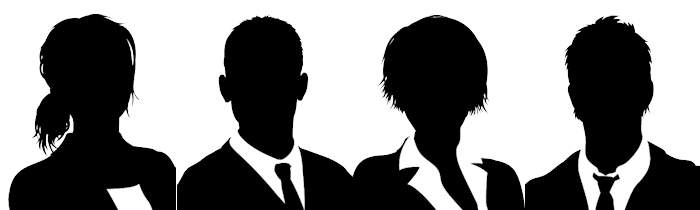
推荐大小和文件类型:350 x 420像素-宽:350像素高:420像素;接受Jpg /jpeg文件。

用Photoshop裁剪你的照片
对于那些可以使用Photoshop的人,下面是Photoshop的裁剪工具的屏幕截图。
使用以下步骤:点击裁剪工具>,点击顶部的WxH下拉框>,将尺寸设置为350W × 420H >保存为网页>选中渐进式框并保存。确保单位设置为像素(px)。
如果您可以访问其他图像编辑器,请随意使用它们。

上传到你的个人资料页面
登录到您的个人资料,选择“编辑”选项卡。您应该看到“显示图片”,然后单击“选择文件并上传”。确保通过单击页面底部的save按钮保存更改
然后,您可以通过单击“查看”选项卡预览。注意:可以接受jpg/jpeg文件,512kb限制。
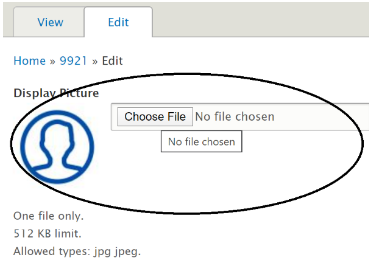
如果你不上传照片
如果你选择不上传自己的照片,默认的照片将是一个通用的图像(见下文)。
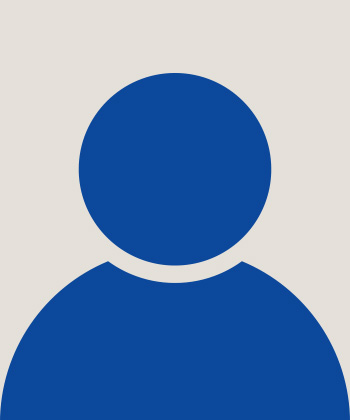
学习如何创建在线请求来添加/删除学生到您的班级。北澳门威尼斯人app、澳门威尼斯人app中部和南澳门威尼斯人app的班级信息可以通过相应的链接找到。
注意:右键单击下面的任何视频教程,可以在新选项卡中打开视频。这将允许您在更大的屏幕窗口中查看视频。
Add-Drop
您的浏览器不支持视频标签。
手动Add-Drop
您的浏览器不支持视频标签。
待决(注册商)
您的浏览器不支持视频标签。